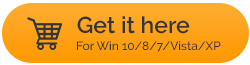CleanMyPC: ¿Vale la pena promocionar este limpiador de PC con Windows?
Publicado: 2020-06-16Al ver una PC lenta llena de archivos y carpetas, lo primero que me viene a la mente es cómo limpiar mi PC de toda la basura posible. “Ahora, este término basura posible es un término más amplio. Debido a que no solo se deben eliminar los archivos y las carpetas, hay varias configuraciones que deben modificarse. Lo que significa que incluso necesita optimizar su PC . Claro, puede seguir adelante y jugar manualmente con archivos, carpetas y configuraciones y gastar eones para poner su PC en orden. O bien, podría invertir en una aplicación más limpia para PC que haría esas tareas automáticamente por usted en cuestión de unos pocos clics.
Aquí hay un aclamado limpiador de PC para Windows 10 que tiene un total de 8 herramientas que recorren todos los rincones de su PC, encuentran aplicaciones y configuraciones que están ralentizando su PC. Para verificar todos los problemas relacionados con el mantenimiento de la PC, tiene en cuenta las unidades fragmentadas, los registros, los procesos, las extensiones de navegador no deseadas, las aplicaciones innecesarias y muchas otras configuraciones similares.
Lea también: El mejor software optimizador de PC para acelerar el rendimiento de su computadora
¿Es CleanMyPC el mejor limpiador de PC para Windows?
En este blog, veremos el software en acción y comprobaremos si realmente proporciona lo que promete.
El cociente de seguridad
CleanMyPC de MacPaw es un software seguro de limpieza de computadoras. No obstaculiza la funcionalidad de ningún otro software ni inyecta ningún virus o malware en su computadora.
CleanMyPC en acción
La puesta en marcha
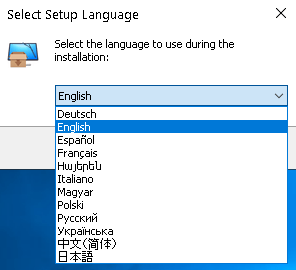
Para empezar, nos gustaría mencionar que el proceso de configuración no es intimidante, simple y rápido. En cuestión de segundos, puede instalar el paquete que está disponible en varios idiomas, como puede ver en la captura de pantalla anterior. Todo lo que tiene que hacer es seleccionar el idioma, excepto los términos y el servicio y ¡bum! ¡El limpiador de PC para Windows 10 está listo para funcionar!
La interfaz
Después de la instalación, lo primero que te da la bienvenida es la interfaz. La interfaz es bastante decente. Los 8 módulos están perfectamente colocados y, tan pronto como haga clic en cada módulo, puede realizar más acciones. No tendrá ninguna dificultad para entender para qué sirve cada botón o módulo en sí. De hecho, explica de manera muy completa las funciones de cada módulo para que sepas exactamente lo que estás haciendo.
Tome el módulo "Instalador múltiple", por ejemplo, ha incluido cuidadosamente todas las aplicaciones que cree que deberían desinstalarse. Y si desea actualizar la lista, hay un botón con el nombre apropiado para el mismo que es evidentemente visible en la parte inferior.
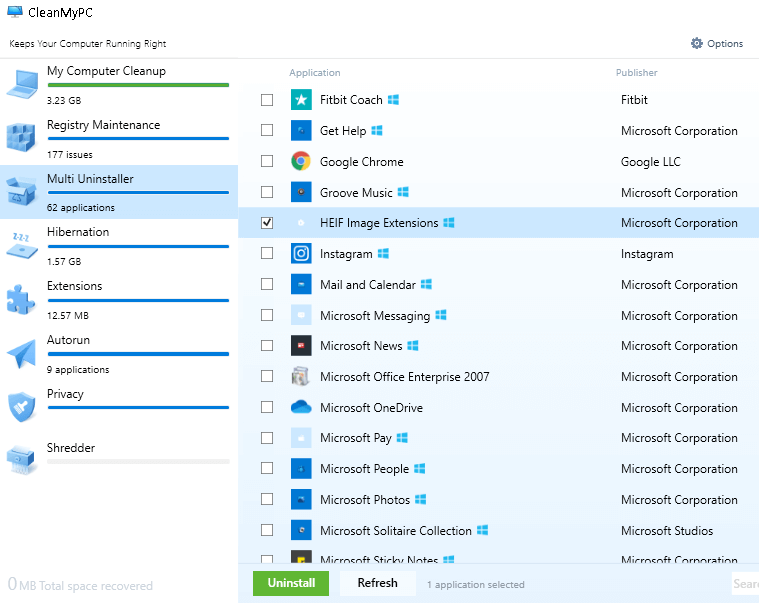
Los resultados de un vistazo
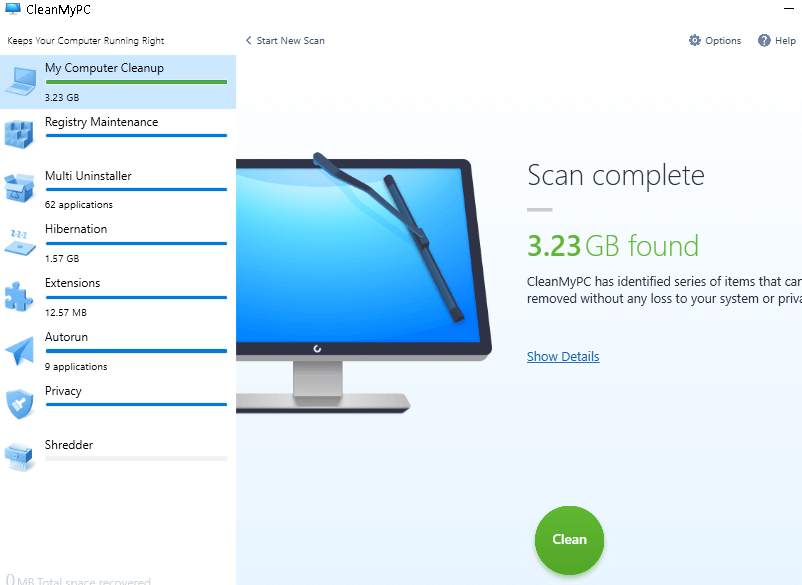
Módulo No. 1: Limpieza de mi computadora
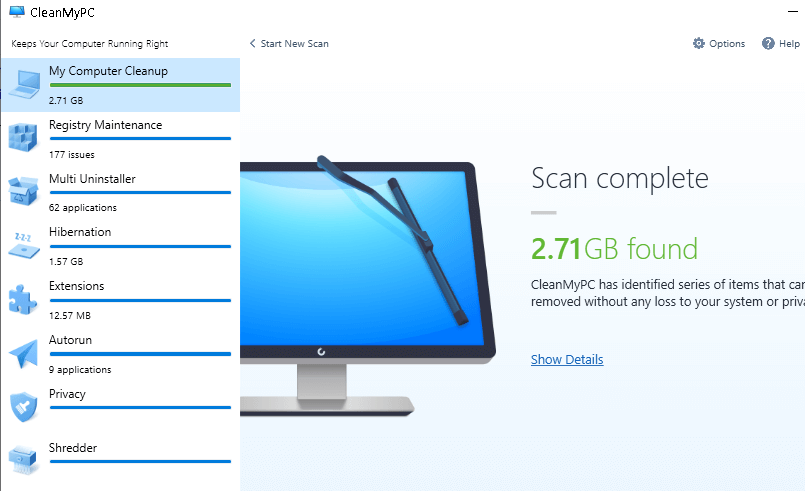
El escaneo completo tarda unos minutos en completarse. Aquí se escanean todas las unidades de su PC en busca de archivos basura . Incluso le dice la cantidad exacta de archivos basura que podrían estar saturando su PC. En cuanto a los archivos que se limpian gratis, puedes limpiar 500 MB. Para limpiar los archivos restantes, se requiere una suscripción paga.
Módulo No. 2: Mantenimiento del Registro

El módulo de mantenimiento del registro encontró problemas que en su mayoría consistían en objetos de automatización incorrectos y caducados, bibliotecas compartidas caducadas y configuraciones de aplicaciones sobrantes. Aparte de eso, también había bibliotecas compartidas caducadas y elementos de inicio faltantes.
Ahora, la versión gratuita resuelve algunos problemas y, por lo demás, se le solicita al usuario que compre el producto.
Lea también: Cómo agregar elementos a la carpeta de inicio de Windows
Módulo No. 3: Desinstalador múltiple
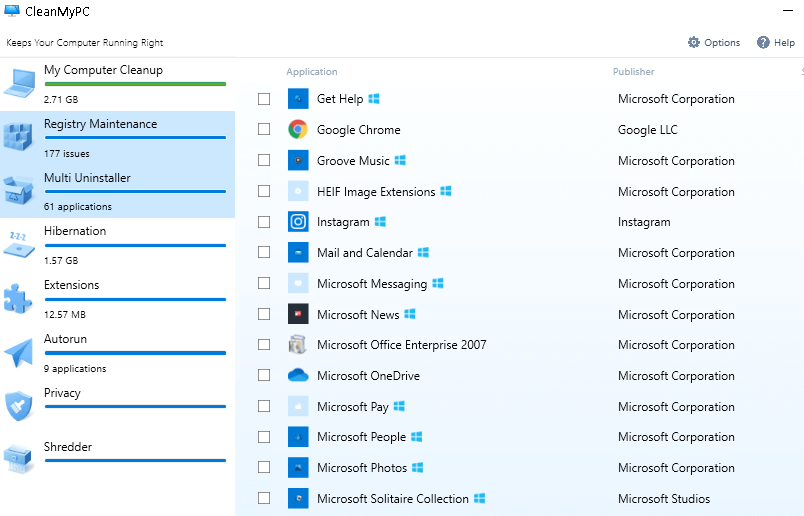
En circunstancias normales, para liberar espacio en Windows 10, es posible que deba buscar todas aquellas aplicaciones que son redundantes y que no son necesarias. Pero, aquí, CleanMyMac hace esto por usted como parte del mantenimiento de la PC. Le muestra el espacio exacto que ocupa una aplicación y luego puede desinstalar la/s aplicación/es con solo un clic. Puede seleccionar una aplicación individual o elegir desinstalar varias aplicaciones a la vez. CleanMyPC se toma su tiempo para limpiar su PC de las aplicaciones seleccionadas, ya que limpia su estructura de archivos, así como todas las partes básicas. Durante este tiempo, incluso puede cancelar el proceso.

Módulo No. 4: Hibernación
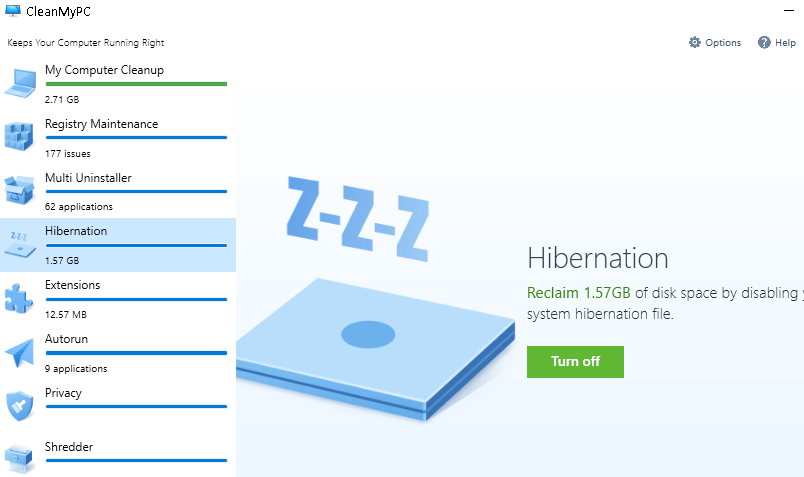
Puede desactivar la hibernación, lo que le ayudaría a recuperar suficiente espacio en disco. Como puede ver aquí, se pueden recuperar 1,57 GB de valioso espacio en disco desactivando el archivo de hibernación del sistema. Es importante tener en cuenta que en la versión gratuita solo se le notificará cuánto espacio se puede recuperar, pero para desactivar la hibernación, deberá comprar la versión premium.
Módulo No. 5: Extensiones
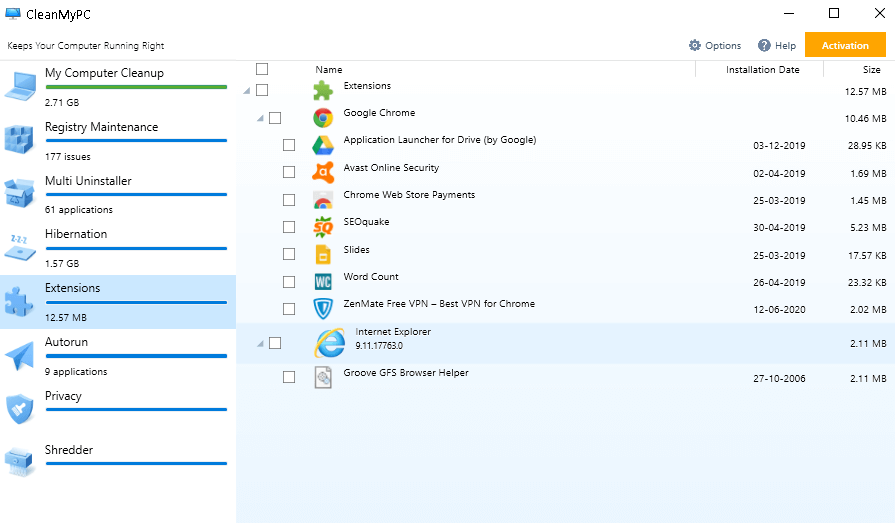
Si tiene la habilidad de usar extensiones para aumentar su productividad, este módulo puede ayudarlo mucho. Enlista todas sus extensiones en cuanto al navegador con el espacio de almacenamiento exacto que ocupan en su computadora. Puede elegir eliminar extensiones individuales o elegir un navegador y limpiar todas las extensiones debajo de él.
Módulo No. 6: Ejecución automática
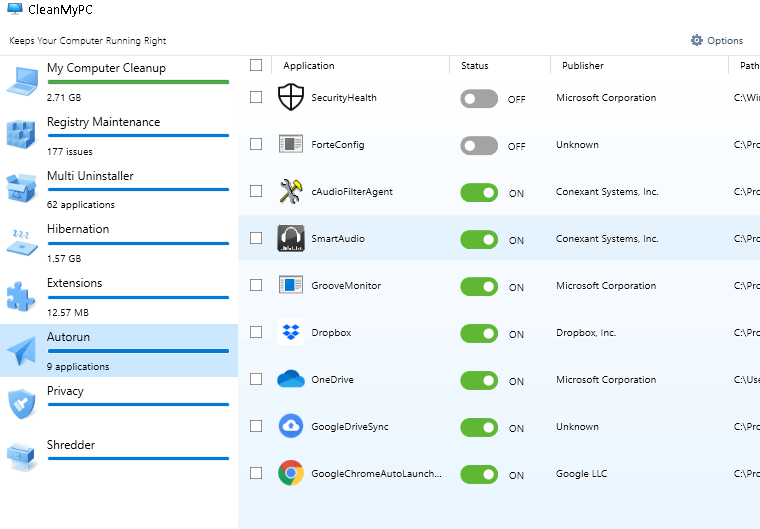
Hay momentos en los que tiene que liberar y limpiar su PC de aplicaciones que se ejecutan automáticamente en segundo plano y ocupan la preciada memoria de su PC. Aquí se encontraron las opciones Activar/Desactivar y Eliminar Autorun para aplicaciones para 9 aplicaciones.
Módulo No. 7: Privacidad
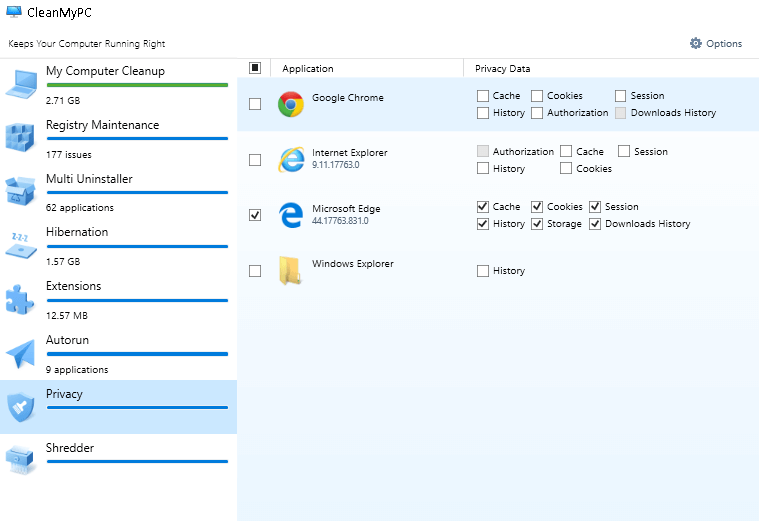
Le brinda la funcionalidad de eliminar canales que pueden exponer su identidad en línea y poner en peligro su privacidad. Le permite limpiar el caché, las cookies, la sesión, el historial, el historial de descargas y la autorización de un navegador. Puede limpiar estos elementos individualmente o limpiar el navegador como un todo. También se muestra el nivel de seguridad de cada navegador en función de los factores anteriores.
Módulo No. 8: Trituradora

La función de trituradora en CleanMyPC es eliminar archivos y carpetas no deseados sin dejar un solo rastro. Aquí se muestran las carpetas y los archivos con su ruta completa y, lo que es más importante, también se le notifica cuánto espacio ocupan de forma individual y acumulativa.
Precios
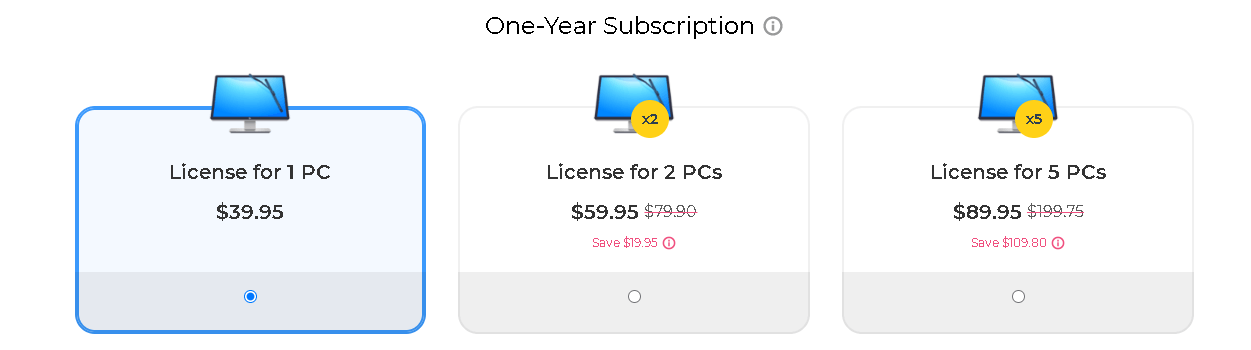
Los siguientes son los cargos anuales:
- $ 39.95 por 1 PC
- Para 2 PC, los cargos son de $ 59.95 en comparación con su MSRP original de $ 79.90
- $ 89.95 por 5 PC en comparación con su MSRP original $ 199.75
El apoyo
El sistema de apoyo es sin duda genial. Tiene una amplia base de conocimientos con la que no debería tener problemas para trabajar con el software. Incluso tiene un soporte de correo electrónico que responde rápidamente.
pocos contras
- Teniendo en cuenta que un usuario podría pagar casi $200, la opción de soporte telefónico debería haber estado allí
- Otro inconveniente que creemos que se puede mejorar es que CleanMyPC no tiene una función de copia de seguridad a diferencia de algunos de sus homólogos. Aunque le da la oportunidad de cambiar de opinión si no desea desinstalar una aplicación o cambiar una configuración, una copia de seguridad habría hecho posible restaurar archivos, carpetas y configuraciones anteriores en caso de una emergencia.
- Como podemos ver en los resultados anteriores, enumera todas las aplicaciones y software que pueden reducir el espacio de almacenamiento, pero una información más detallada de este software, aplicaciones y configuraciones habría hecho de CleanMyMac un limpiador de PC aún mejor para Windows 10.
Lo sé
- A veces, debe salir de las aplicaciones; de lo contrario, no podrá escanear archivos. Preferiblemente, debería haber una funcionalidad de escaneo de archivos incluso mientras están trabajando en segundo plano.
Para concluir: ¡diríamos que PC Cleaner vale la pena!
Si se ha golpeado la cabeza con todas partes y todavía está buscando un software de limpieza de PC, no hay nada de malo en invertir en CleanMyPC. Podemos concluir con seguridad que tiene muchas ventajas y muy pocas desventajas. Y, si ha utilizado CleanMyPC, háganos saber su experiencia. A menudo publicamos reseñas de aplicaciones y software. Si le interesan, visite Tweak Library a menudo. Y también puedes seguirnos en Facebook y YouTube.
Siguiente lectura:
Las mejores utilidades de ajuste para Windows 10
El mejor software gratuito de actualización de controladores para Windows 10